Vielseitiger Video Editor - Wondershare Filmora
Ein einfacher und dennoch leistungsstarker Editor
Zahlreiche Effekte zur Auswahl
Ausführliche Anleitungen auf dem offiziellen Kanal
Adobe Premiere Pro wird von zahlreichen Personen auf der ganzen Welt gewählt. Sie denken über die Möglichkeit nach, Videos zu bearbeiten, beeindruckende Designs zu erstellen und so weiter. Wenn Sie die Software verwenden möchten, sollten Sie über ein gewisses technisches Grundwissen und ein Verständnis für technische Oberflächen verfügen. Wenn ein Anfänger versucht, diese spezielle Anwendung zu benutzen, wird er sie möglicherweise kompliziert und schwer zu bedienen finden. Dadurch wird es schwierig, ein beeindruckendes Video oder einen Inhalt zu erstellen, der die Aufmerksamkeit des Publikums auf sich zieht.
Manche Leute fangen an, die Anwendung zu verstehen und möchten Antworten auf mehrere Fragen erhalten, z.B. wie man Musik in Premiere Pro ausblendet, die besten Tipps zum Bearbeiten eines Videos und so weiter. Falls Sie daran interessiert sind, sich über all diese Dinge zu informieren, sollten Sie sich auf die nächsten Abschnitte konzentrieren. Es wird Ihnen helfen, alle möglichen Methoden zur Bearbeitung von Audio mit Ausblendeffekten herauszufinden.

Teil 1 Überblenden der Musik mit Crossfade Audio Transition
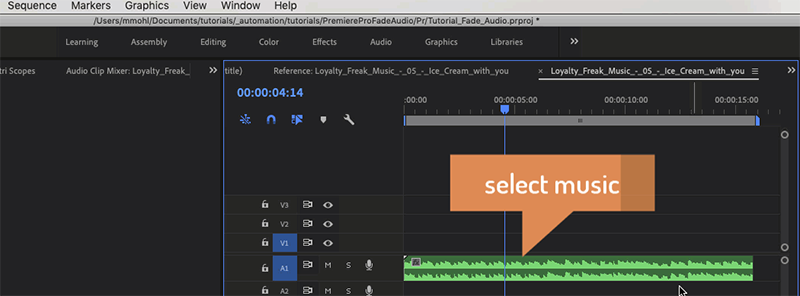
Wenn es darum geht, zwei verschiedene Audios zu verbinden oder eine Audiodatei zu zerschneiden, verwenden alle Editoren einige Effekte, um die Verbindung zu verbergen. Das trägt dazu bei, dass die akustische Verbindung reibungslos verläuft und raue Enden oder Störungen in der Ausgabe vermieden werden. Am häufigsten werden Ausblendeffekte von Fachleuten in Erwägung gezogen. Wenn Sie Premiere Pro verwenden und den Audioübergang mit Überblendung nutzen möchten, haben Sie drei Optionen, wie zum Beispiel -
● Konstante Leistung
● Konstante Verstärkung
● Exponentielles Verblassen
Alle diese drei Optionen haben unterschiedliche Auswirkungen. Nun, es kommt auf den Titel und seine Art an und wie er auf das Video und das Publikum wirkt. Sie sollten eine Option sorgfältig auswählen. Wenn Sie einen schnellen Ein- und Ausblendeffekt hinzufügen möchten, sollten Sie eine konstante Verstärkung in Betracht ziehen. Der Einsatz von konstanter Leistung ermöglicht Ihnen einen Übergang zwischen beiden Spuren ohne Lücke oder Platzmangel. Für langsame Ein- und Ausblendeffekte können Sie die Option "exponentielles Ausblenden" verwenden. All diese Optionen werden Ihnen helfen, richtig zu arbeiten und die Dinge viel einfacher zu machen.
Teil 2 Musik ausblenden durch Ändern der Musikdauer

Sie werden nicht jedes Mal das Gefühl haben, dass Sie einen leichten musikalischen Übergang brauchen. Wenn Sie die Musikeditor-Software von Adobe verwenden, können Sie sich die Arbeit erleichtern, indem Sie Änderungen an der Musikdauer vornehmen. Hier müssen Sie ein wenig clever sein. In einigen Songs finden Sie vielleicht ähnliche Beats vor und nach dem Abschnitt, den Sie ausschneiden möchten.
Sie sollten versuchen, vorsichtig zu sein und den kompletten Track zu erweitern. Hier sollten Sie den Track von einem normalen Beat abschneiden. Sie müssen darauf achten, dass Sie auf beiden Seiten ähnliche Beats und Enden erhalten. Es hilft Ihnen, eine geeignete musikalische Sequenz zu erstellen, die von einem störungsfreien Überblendeffekt profitiert.
Teil 3 Musik ausblenden durch Ändern der Musikdauer

Sie werden nicht jedes Mal das Gefühl haben, dass Sie einen leichten musikalischen Übergang brauchen. Wenn Sie die Musikeditor-Software von Adobe verwenden, können Sie sich die Arbeit erleichtern, indem Sie Änderungen an der Musikdauer vornehmen. Hier müssen Sie ein wenig clever sein. In einigen Songs finden Sie vielleicht ähnliche Beats vor und nach dem Abschnitt, den Sie ausschneiden möchten.
Sie sollten versuchen, vorsichtig zu sein und den kompletten Track zu erweitern. Hier sollten Sie den Track von einem normalen Beat abschneiden. Sie müssen darauf achten, dass Sie auf beiden Seiten ähnliche Beats und Enden erhalten. Es hilft Ihnen, eine geeignete musikalische Sequenz zu erstellen, die von einem störungsfreien Überblendeffekt profitiert.
Teil 4 Probieren Sie den automatisierten Überblendungseffekt in Premiere Pro CC aus.
Viele Menschen suchen auch nach den besten Möglichkeiten, den gesamten Vorgang zu automatisieren, um Zeit und Mühe zu sparen. Wenn Sie auf der Suche nach ähnlichen Optionen sind, sollten Sie sich auf das folgende Verfahren konzentrieren.
Schritt 1 Zunächst sollten Sie die Registerkarte "Effekte" aufrufen und sie erkunden.
Schritt 2 Jetzt sollten Sie auf Audioübergänge zugreifen und die CROSSFADE Option wählen. Bei der Überblendung sollten Sie die Effektfunktion KONSTANTE VERSTÄRKUNG wählen.
Schritt 3 Nachdem Sie die konstante Verstärkung ausgewählt haben, sollten Sie sie am Ende der Spur, an der Sie eine andere Spur anschließen, richtig platzieren. Wenn Sie das Effekt-Tag platzieren, sollten Sie darauf achten, dass es am Verbindungspunkt der beiden Spuren platziert wird und nicht in der Mitte einer der beiden Spuren.
Schritt 4 Mit der richtigen Platzierung eines solchen Tags können Sie ganz einfach die Ergebnisse von Überblendeffekten erzielen. Wenn Sie die Ausblend- und Einblenddauer verlängern möchten, können Sie das Effektfeld in die Richtung ziehen, die Sie verlängern möchten.
Das spart Ihnen viel Zeit und hilft Ihnen, einige schnelle Bearbeitungen vorzunehmen.
Teil 5 Musik einfacher aus- und einblenden
Viele Menschen sind auf der Suche nach den besten Quellen, mit denen sich die Audiobearbeitung schnell und einfach erledigen lässt. Hier sollten Sie sich zunächst auf die Verwendung des besten Videoeditors konzentrieren. Filmora ist eine der besten und einfach zu bedienenden Plattformen. Sie können sowohl auf Windows- als auch auf Mac-Geräten darauf zugreifen. Das Wichtigste an Filmora ist, dass es für mehrere Zwecke verwendet werden kann, wie zum Beispiel -
● Videobearbeitung
● Video trimmen
● Video-Zusammenführung
● Audiobearbeitung
● Hinzufügen von Audio zum Video
Dies sind einige der wichtigsten Bearbeitungen, die Sie mit Filmora vornehmen können. In der Software finden Sie zahlreiche weitere Funktionen, die Ihnen helfen und erstklassige Ergebnisse liefern können. Hier erfahren Sie auch, wie einfach es ist, mit Filmora Musik aus- und einzublenden und sie gleichzeitig zum Video hinzuzufügen.
Schritt 1 Dateien importieren
Als Erstes sollten Sie die Mediendateien importieren, z.B. Video und Audio. Sie sollten Änderungen an Video und Audio nicht getrennt vornehmen. Wenn Sie das tun, kann es beim Zusammenführen oder Synchronisieren zu Problemen kommen. Zunächst sollten Sie die Audio- und Videodateien wie gewünscht einrichten. Dazu müssen Sie zunächst sowohl Video als auch Audio importieren. Nachdem Sie die Dateien importiert haben, sollten Sie sowohl Video als auch Audio in die Zeitleiste ziehen.
Schritt 2 Wählen Sie die Effekte
Jetzt sollten Sie den Übergänge Bereich oder Effekte besuchen. Hier erhalten Sie mehrere Optionen für verschiedene Arten von Effekten. Sie müssen sich je nach Bedarf entscheiden. Bei der Auswahl des Überblendungseffekts sollten Sie darauf achten, dass er perfekt zu Ihrem Video passt.
Schritt 3 Wenden Sie den Effekt an
Nachdem Sie den Effekt ausgewählt haben, sollten Sie ihn per Drag & Drop in die Zeitleiste ziehen. Hier sollten Sie mit der Platzierung des Effekts vorsichtig sein. Sie sollten den Effekt-Tag geschickt mit der Audio- und Videodatei platzieren. Ein Fehler während dieses Vorgangs kann auch die Ausgaben verändern. Sie können ihn an beliebiger Stelle hinzufügen. Achten Sie immer darauf, dass Sie nur das Ende und den Anfang der Datei auswählen.
Nach all diesen Dingen sollten Sie die Dateiänderungen ordnungsgemäß speichern und das endgültige Video herunterladen. Wenn Sie die Änderungen nicht speichern und die Anwendung beenden, sind alle Bemühungen und Arbeiten umsonst. Wenn Sie etwas nicht verstehen, können Sie sich auf den offiziellen Quellen eine ausführliche Anleitung zu diesem Vorgang ansehen. Filmora hält alle über die offiziellen Quellen auf dem Laufenden, um die Benutzer in allen Situationen zu unterstützen.
Abschließende Worte
Mit diesem Leitfaden können Sie die komplette Vorgehensweise bei der Bearbeitung eines Musikvideos in Premiere Pro leicht nachvollziehen. Es gibt viele Methoden, die Ihnen helfen können, die Musik bei der Bearbeitung von Videos auszublenden und beeindruckende Effekte in den Videos zu erzeugen. Für all diese Dinge sollten Sie sich auf viele Dinge konzentrieren und die Prozedur befolgen, ohne dass es zu Problemen kommt. Wir wissen, dass Premiere Pro ein kompliziertes Tool ist. Das ist der Hauptgrund, warum sich einige Leute auf die einfachste und größte Alternative Filmora konzentrieren. Sie unterstützt Sie bei der Bearbeitung von Videos und Audios nach Ihren Wünschen mit zahlreichen Funktionen.


 100% Sicherheit verifiziert | Kein Abozwang | Keine Malware
100% Sicherheit verifiziert | Kein Abozwang | Keine Malware

